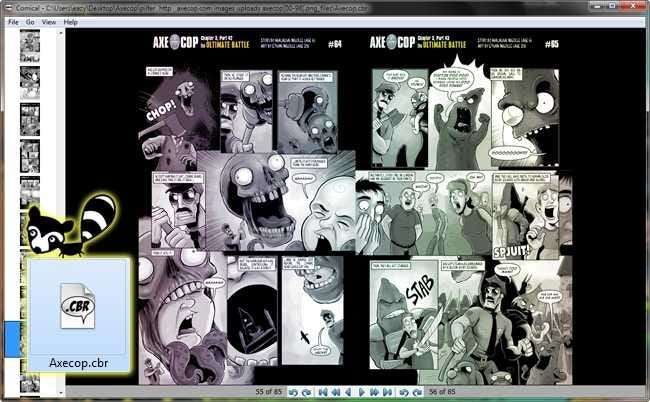
Leggi molti webcomics? Non c'è bisogno di rimanere legato a un browser per recuperare gli episodi che ti sei perso. Con questo semplice trucco, leggili ovunque sul tuo telefono, PC o iPad, con o senza Internet.
I programmi di lettura di fumetti come Comical per Windows facilitano la lettura di un sacco di fumetti, ma perché non usarli per i webcomics? Con questo semplice processo, puoi trasformare la maggior parte dei tuoi fumetti web preferiti in archivi di file di lettori di fumetti, puoi archiviarli sul tuo PC, tablet o telefono cellulare per leggere con comodità e stile. Continua a leggere per vedere quanto è facile!
Download di raccolte di immagini Webcomic
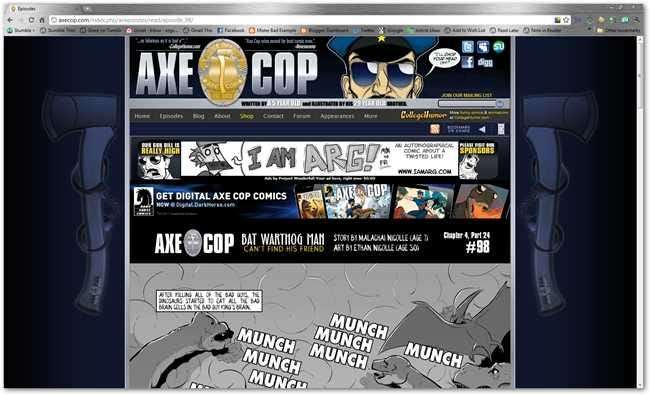
Qualsiasi webcomic con immagini numerate in sequenza funzionerà. Per vedere se il tuo fumetto web preferito funzionerà, dovremo guardare come sono numerate le immagini.
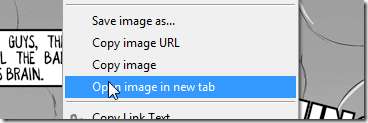
In Chrome, puoi fare clic con il pulsante destro del mouse su un'immagine e selezionare "Apri immagine in una nuova scheda". In Firefox, puoi scegliere "Visualizza immagine" sotto lo stesso menu di scelta rapida.
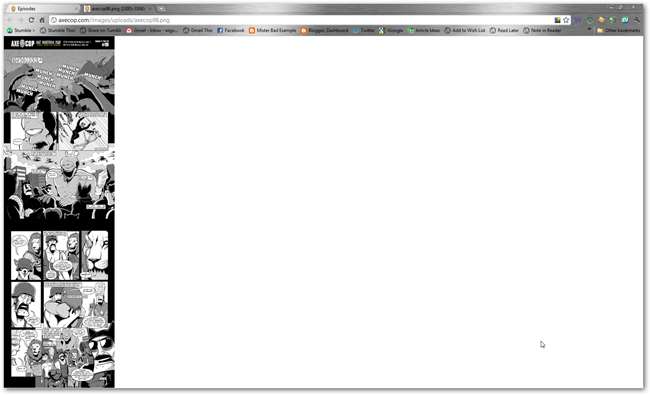
L'immagine in questione verrà caricata in una scheda separata (o in Firefox, nella stessa.)
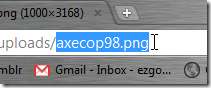
Fortunatamente, questo webcomic è numerato da immagini numeriche, quindi possiamo scaricarle tutte rapidamente. Ecco come farlo in pochi minuti.
Download di immagini sequenziali con Pilfer
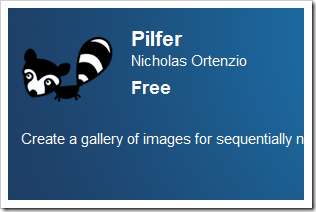
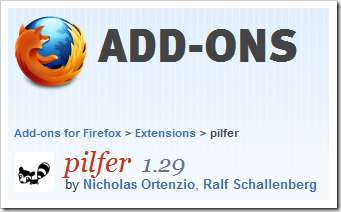
Disponibile per Chrome e per Firefox, Pilfer è un piccolo e ordinato componente aggiuntivo che ti consentirà di scaricare immagini numerate in sequenza. Se non l'hai già scaricato, puoi scaricarlo da questi link:
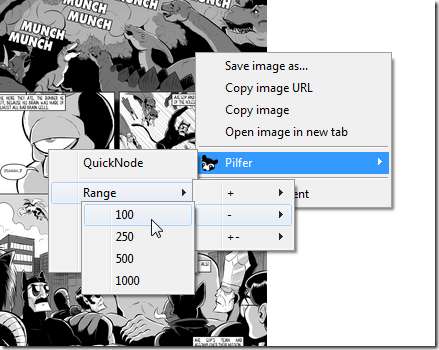
Con Pilfer installato (potresti dover riavviare il browser!), Fai clic con il pulsante destro del mouse sull'immagine, scegli Pilfer e scegli un intervallo di numeri che dovrebbe catturare tutte le immagini di cui hai bisogno. In questo caso, stiamo cercando solo gli episodi 1 - 100, quindi scegliamo 100.
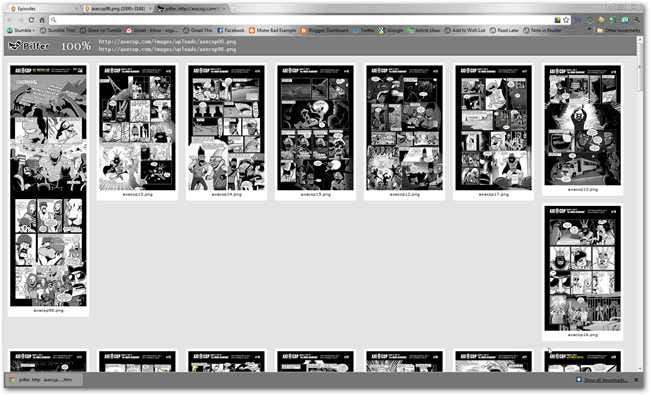
Pilfer trova gli episodi 10 - 89 e costruisce questa piccola pagina HTML mostrandoli tutti.
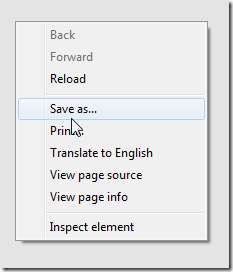
Fare clic con il tasto destro sulla pagina PIlfer e scegliere "Salva con nome".

Crea una nuova cartella ovunque sulla tua macchina (in questo caso, sul desktop) e assegnala un titolo appropriato a ciò che stai scaricando (in questo caso, "Axecop"). Assicurati di scegliere "Pagina Web, Completa" in modo che scarichi anche tutte le immagini.

Chrome scaricherà TUTTE le immagini in una sottocartella all'interno della cartella che hai creato. Saranno disposti ordinatamente in base al numero.
Nel caso di questo fumetto, a volte dovrai scaricare alcune immagini a mano o riavviare Pilfer per eventuali immagini perse. In questo caso, le storie da 1 a 9 sono tutte numerate in modo diverso e devono essere scaricate separatamente.
Come creare un file per un lettore di fumetti

Creare un file per il lettore di fumetti è facile. Iniziamo creando un file RAR delle nostre immagini rubate. WinRAR è una soluzione semplice per creare file RAR su Windows. Puoi scaricalo qui.

Con WinRAR installato, seleziona TUTTE le tue immagini sequenziali con un rapido Ctrl + A, quindi fai clic con il pulsante destro del mouse e seleziona "Aggiungi a"… .rar "per iniziare.
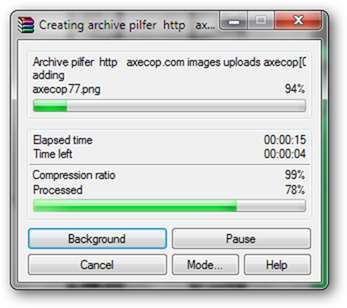
WinRAR fa la magia in meno di un minuto e crea il file RAR.
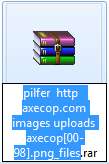
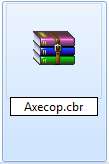
Fai clic con il pulsante destro del mouse e ripulisci il nome del file e, già che ci sei, modifica l'estensione del file in CBR, per "Lettore di fumetti".
(Nota dell'autore: se non riesci a visualizzare o modificare le estensioni di file, dovrai abilitarle. Segui questo link Qui per vedere un file semplice how-to da Microsoft per abilitarlo in Windows 7.)
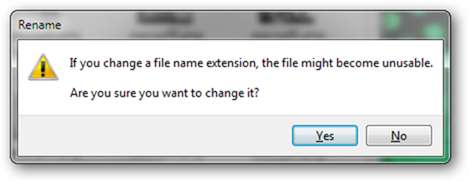
Riceverai un avviso sulla modifica delle estensioni dei file. Scegli "Sì".
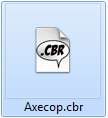
E il tuo file RAR è ora un file di Comic Book Reader funzionante.
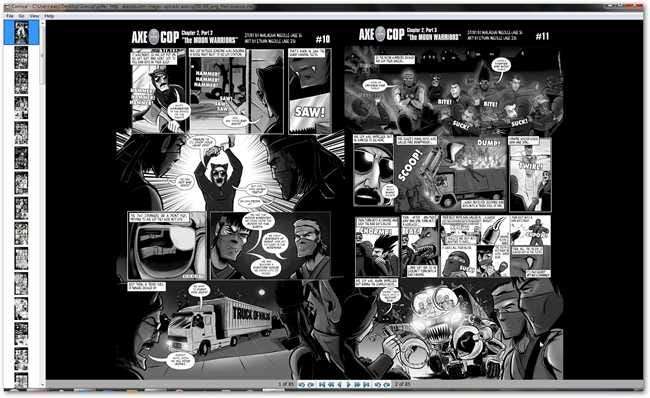
Ora puoi leggere il tuo pacchetto di fumetti web offline e senza interruzioni sul tuo PC o ovunque tu vada con qualsiasi buon programma di lettura di fumetti sul tuo cellulare o iPad.
Comico per Windows è un eccellente lettore di fumetti per quelli di voi che hanno appena iniziato. Lifehacker ha scritto un eccellente (e divertente) articolo passare al digitale con i fumetti e consiglia molti lettori eccellenti per quasi tutti i sistemi operativi e i gadget in circolazione, inclusi i dispositivi iOS e Android. Buona lettura a fumetti!







